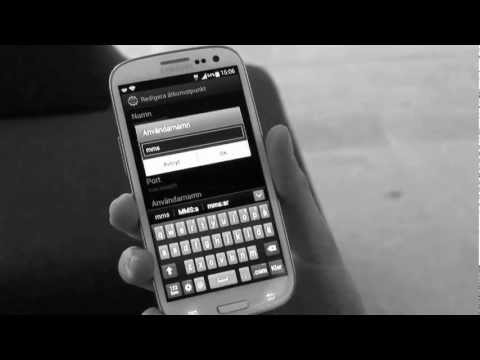
#Samsung #Galaxy # A10e är en nyligen släppt budget Android-smarttelefonmodell som släppte marknaden i augusti. Som en budgettelefon använder den en plastkropp med en 5,83 tum PLS TFT-skärm med en upplösning på 720 x 1560 pixlar. Den använder en enda 8MP huvudkamera på baksidan medan fronten har en 5MP selfie-kamera. Under huven hittar du Exynos 7884 oktakärnprocessor som är ihopkopplad med 2 GB RAM. Även om detta är en enhet med god prestanda, finns det tillfällen då vissa problem kan uppstå som vi kommer att ta itu med idag. I den här senaste delen av vår felsökningsserie kommer vi att ta itu med Samsung Galaxy A10e kan inte skicka MMS-problem.
Om du äger en Samsung Galaxy A10e eller någon annan Android-enhet för den delen är du välkommen att kontakta oss med hjälp av det här formuläret. Vi hjälper dig gärna med eventuella problem med din enhet. Detta är en gratis tjänst vi erbjuder utan några strängar kopplade till det. Vi ber dock att när du kontaktar oss försöker vara så detaljerade som möjligt så att en korrekt bedömning kan göras och rätt lösning kan ges.
Hur man fixar Samsung Galaxy A10e kan inte skicka MMS-problem
Det är alltid en bra idé att se till att din telefon körs med den senaste programversionen innan du gör något av de rekommenderade felsökningsstegen nedan. Om det finns en uppdatering föreslår jag att du laddar ner och installerar den först. Detta kommer åtminstone att minimera risken för att problemet orsakas av en föråldrad programversion.
Det finns två saker som din telefon behöver för att den ska kunna skicka eller ta emot ett MMS. Först bör den ha ett aktivt mobildataabonnemang och det bör ha en bra mobildatasignal, helst LTE. För det andra ska din telefon ha rätt APN-inställningar. Dessa inställningar är unika för varje operatör, så se till att jämföra dina telefoninställningar med vad din operatör använder och gör nödvändiga inställningsändringar i din telefon om det behövs.
Om din enhet uppfyller båda villkoren men du fortfarande har samma problem fortsätter du med de ytterligare felsökningsstegen nedan.
Utför en mjuk återställning
Du måste uppdatera telefonprogramvaran genom att göra en mjuk återställning. Detta tar bort alla korrupta tillfälliga data från din telefon som kan orsaka problemet.
- Håll ned ström- och volym ned-knappen i upp till 45 sekunder.
- Vänta medan enheten startar om.
När telefonen startar om kontrollerar du om Samsung Galaxy A10e inte kan skicka MMS-problemet fortfarande uppstår.
Rensa cacheminnet och data från SMS-appen
Ibland kan detta problem orsakas av korrupt data i SMS-appen. Om det är detta som orsakar problemet kan det rensa cacheminnet och data i den här appen.
- Svep uppåt på en tom plats från startskärmen för att öppna appfacket.
- Tryck på Inställningar> Appar.
- Tryck på önskad applikation i standardlistan.
- För att visa förinstallerade appar, tryck på Meny> Visa systemappar.
- Knacka på Lagring> RENA CACHE> RENSA DATA> RADERA.
Kontrollera om Samsung Galaxy A10e inte kan skicka MMS-problemet fortfarande uppstår.
Kontrollera om problemet uppstår i felsäkert läge
Det finns tillfällen när en app som du laddade ner och installerat i telefonen kan orsaka detta problem. För att kontrollera om detta är fallet måste du starta telefonen i felsäkert läge eftersom endast de förinstallerade apparna får köras i det här läget.
- Stäng av telefonen.
- Håll ned strömknappen förbi modellnamnskärmen som visas på skärmen.
- När SAMSUNG visas på skärmen släpper du strömbrytaren.
- Omedelbart efter att du släppt strömbrytaren, tryck och håll ned volym ned-knappen.
- Fortsätt att hålla volym ned-knappen tills enheten har startat om.
- När felsäkert läge visas längst ned till vänster på skärmen släpper du volym ned-knappen.
Om problemet inte uppstår i det här läget är det troligt att problemet orsakas av en app du laddade ner. Ta reda på vilken app det här är och avinstallera det.
Torka cachepartitionen
Det finns tillfällen när ett skadat system cachad data kan orsaka detta problem. Det är därför en bra idé att radera dessa data eftersom telefonen bara kommer att bygga om dessa data när den startar igen.
- Stäng av mobilen.
- Håll ned volym upp-knappen och hem-tangenten och håll sedan ned strömbrytaren.
- När enhetens logotypskärm visas släpper du bara strömbrytaren
- När Android-logotypen visas släpper du alla knappar (”Installera systemuppdatering” visas i cirka 30 - 60 sekunder innan du visar alternativet för Android-systemåterställningsmenyn).
- Tryck på Volym ned-tangenten flera gånger för att markera "torka cachepartition."
- Tryck på strömbrytaren för att välja.
- Tryck på Volym ned-knappen för att markera 'ja' och tryck på strömbrytaren för att välja.
- När rensningscachepartitionen är klar markeras ”Starta om systemet nu”.
- Tryck på strömbrytaren för att starta om enheten.
Kontrollera om Samsung Galaxy A10e inte kan skicka MMS-problem fortfarande inträffar.
Utför en fabriksåterställning
Ett sista felsökningssteg för att överväga om du fortfarande upplever att Samsung Galaxy A10e inte kan skicka MMS-problem är en fabriksåterställning från återställningsläget. Detta kommer att återställa din telefon till sitt ursprungliga fabriksförhållande. Observera att din telefondata raderas under processen, så se till att säkerhetskopiera din telefondata innan du fortsätter.
- Stäng av mobilen.
- Håll ned volym upp-knappen och hem-tangenten och håll sedan ned strömbrytaren.
- När enhetens logotypskärm visas släpper du bara strömbrytaren
- När Android-logotypen visas släpper du alla knappar (”Installera systemuppdatering” visas i cirka 30 - 60 sekunder innan du visar alternativet för Android-systemåterställningsmenyn).
- Tryck på Volym ned-knappen flera gånger för att markera ”torka data / fabriksåterställning.”
- Tryck på strömbrytaren för att välja.
- Tryck på volym ned-knappen tills ”Ja - ta bort all användardata” är markerad.
- Tryck på strömbrytaren för att välja och starta huvudåterställningen.
- När huvudåterställningen är klar markeras ”Starta om systemet nu”.
- Tryck på strömbrytaren för att starta om enheten.
När telefonen har slagits på kontrollerar du först APN-inställningarna för enheten innan du skickar ett MMS.
Skicka oss gärna dina frågor, förslag och problem som du har stött på när du använder din Android-telefon. Vi stöder alla Android-enheter som finns tillgängliga på marknaden idag. Och oroa dig inte, vi debiterar dig inte ett enda öre för dina frågor. Kontakta oss med hjälp av detta formulär. Vi läser alla meddelanden vi får kan inte garantera ett snabbt svar. Om vi kunde hjälpa dig, hjälp oss att sprida ordet genom att dela våra inlägg med dina vänner.


